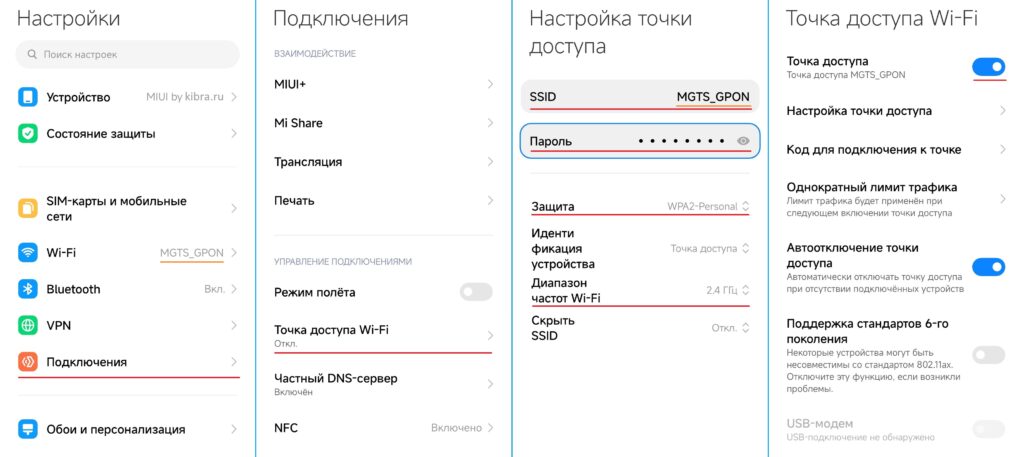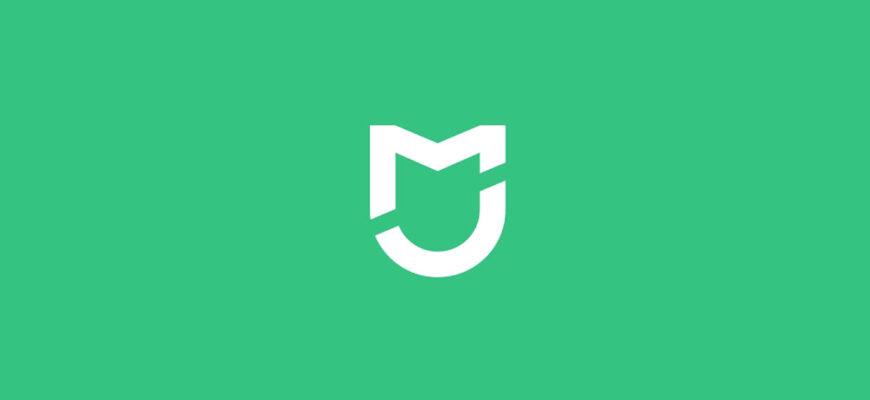
На чтение 2 мин Просмотров 372 Опубликовано Обновлено
Моя история
Купил я значит очиститель воздуха Xiaomi Mi Air Purifier 3H. Распаковал. Включил. Установил официальное программу MiHome, для управления техникой. Приложение без проблем нашло новое «умное» устройство, но для дальнейшей настройки необходимо подключиться к роутеру. Роутер исправен. К роутеру я подключен, а приложение MiHome сети Wi-Fi ну никак не видит, оставив мне веселое сообщение: «Поблизости нет роутера». Что я только не пробовал. Ставил и китайскую версию MiHome, и глобальную, и даже их понижал, но сети Wi-Fi/роутеры так и не появились в меню подключения. Другие устройства от компании Xiaomi подключаются и видят роутер без проблем.
Решение проблемы
- Полностью отключите роутер, к которому пытаетесь подключиться.
- Найдите ещё один смартфон, который может раздать интернет с SIM-карты.
- Создайте и включите на нём точку доступа. Имя точки доступа и пароль должны точно соответствовать настройкам (имя, пароль) вашей Wi-Fi сети.
- Возьмите основной смартфон, на котором собираетесь привязать новое устройство и проверьте, подключился ли он к созданной точке доступа. Если точка доступа создана правильно, то подключение к ней должно произойти автоматически.
- Заходим в приложение MiHome и добавляем новое устройство.
- После успешного добавления устройства, точку доступа можно отключить, а роутер включить.
- Готово. Надеюсь проблема ушла, у Вас всё получилось.
Автор публикации
6
Публикации: 89Комментарии: 9Регистрация: 29-06-2022
03.09.21
Большинство умных гаджетов в MiHome (за редким исключением, например, проводные выключатели, чайники) с питанием от 220В имеют на борту именно Wi-Fi. Это связано в первую очередь с тем, что поскольку не используются элементы питания (батарейки, аккумуляторы) и нет необходимости экономить заряд батареи используя более энергоэффективные протоколы Zigbee и Bluetooth, обеспечивая максимальную скорость посредством более быстрого и дешевого стандарта Wi-Fi.
Для подключения девайсов с Wi-Fi, достаточно только Wi-Fi роутера, и нет необходимости приобретать дополнительные Зигби или Блютуз шлюзы.
ВАЖНО В MiHome можно добавить исключительно устройства которые имеют значек и надпись — «Works with Mijia». Добавить устройства предназначенные для других Экосистем (Tuya, Ewelink и.т.д) невозможно.
Примечание Если вы хотите подключить к MiHome различные ZigBee датчики (датчик дыма, протечки воды, датчик двери и окна, движения ит.д.) читайте статью — Подключение зигби устройств.
Подключение Wi-Fi гаджетов в MiHome
Примечание Если вы хотите подключить к MiHome wi-fi камеры читайте статью — Подключение wi-fi камер в MiHome.
Чтобы добавить новое устройство в MiHome, кликните на «+» в правом углу приложения. В появившемся контекстном меню у вас будет 2 варианта, — «Добавить» и «Сканировать QR-код».
Выберем 1 вариант – «Добавить». Если у вас включена настройка в MiHome – «Искать устройства WiFi» (Профиль – Настройки – Автоматическое сканирование – Искать устройства Wi-Fi), то при включении нового гаджета в сеть, сверху появится его изображение, кликнув на которое перейдем к добавлению его в наш умный дом.
Если устройство не обнаружено, можно выбрать его в ручную из списка устройств. Перед добавлением в MiHome умного гаджета, нужно сбросить его настройки Wi-Fi. Для каждого из них сброс wi-fi происходит нажатием, удерживанием кнопки/комбинации кнопок. Информацию как сбросить Wi-Fi именно на вашем устройстве можно посмотреть во время его добавления в MiHome.
ВАЖНО Если вы добавляете устройство на «не родной регион», через MiHome Vevs, — вам обязательно нужно дождаться пока устройство не найдется автоматически (после сброса), при ручном выборе не всегда получится найти в списке ваш гаджет или вы выберите не ту модель.
Для примера добавим в MiHome увлажнитель воздуха Smartmi 2
1 Нажимаем на «+» в правом углу приложения, затем «Добавить устройство». Находим вкладку «Увлажнители» и выбираем нашу модель.
2 Далее с помощью подсказки на экране смартфона, сбрасываем wi-fi настройки увлажнителя воздуха, и ставим галочку, что настройки сброшены успешно. Следом нажимаем «Подключить к другому маршрутизатору (роутеру)» или нажимаем на роутер если он уже определился. Вводим пароль от нашей Wi-Fi сети, чтобы увлажнитель мог выходить в Интернет.
3 Начинается процесс подключения. Если с настройками роутера все в порядке, в конце появится кнопка «готово» и можно приступать к настройкам и управлению нашего увлажнителя. Если добавление гаджета завершилось ошибкой — проделайте шаги по порядку ниже в данной статье.
4 MiHome предложит нам выбрать «Комнату». Это условное расположение, чтобы мы могли быстро переместиться на нужную вкладку, в данном примере «Спальня». И переименовать по своему вкусу, например в Увлажнитель или Увлажнитель Спальня если у вас несколько однотипных приборов, так их будет легче идентифицировать. Эти параметры можно будет изменить в любой момент по вашему желанию.
5 В случае с данной моделью увлажнителя, поскольку он сделан для китайского рынка, потребуется дополнительно заменить плагин или же воспользоваться подпиской на модифицированный MiHome, чтобы плагин заменился автоматически.
ВАЖНО Если вдруг вы захотите, по какой-либо причине перейти на другой Регион подключения ваших устройств, понадобиться сбросить WiFi и заново добавить их на новый сервер. Например, при миграции с Китая на Россию, используя модифицированное приложение MiHome by Vevs.
Проблемы с добавлением Wi-Fi устройства
Если у вас по каким либо причинам не получается добавить умный гаджет в MiHome, срывается загрузка плагина или появляется сообщение – «Не удалось добавить устройство», делаем шаги ниже по порядку.
1 Убедитесь, что подключаете устройство в «правильный» регион. Если на коробке надписи на китайском языке, блок питания имеет плоскую китайскую вилку, вам необходимо добавлять его на регион Китай. Большую часть устройств, тем не менее можно добавить и на регион Россия (или любой другой) используя мод MiHome (доступно только на Android).
Если при переключении на другой регион устройство добавилось в MiHome, значит проблема была в регионе, прошивке. Если умный гаджет все еще не подключается переходим к шагу 2
2 Включите геолокацию на вашем устройстве. Некоторые из них требуют включенного GPS во время подключения.
3 Убедитесь, что роутер к которому вы подключаете устройство, имеет пароль Wi-Fi сети, к открытым Wi-Fi сетям умные гаджеты Xiaomi подключаться не будут.
4 Проверьте, не содержит ли название вашей Wi-Fi сети спецсимволов, типа !,@#$%^&*_=+ и.т.д.
5 Убедитесь, что ваш роутер работает на частоте 2,4Гц. Иногда специально отключают этот стандарт, чтобы все работало на более скоростном, свободном канале в 5Гц. Но большинство умных устройств подключаются именно на 2,4 Гц
6 Если все еще не удалось добавить устройство, попробуйте отключить на роутере гибридное шифрование WPA/WPA2-PSK, оставьте только WPA2-PSK. В отдельных случаях это может решить проблему.
7 Если проблема не ушла, раздайте Wi-Fi с помощью второго смартфона. Можно использовать имя точки доступа и пароль, как и у домашней сети (роутер на время подключения выключаем из розетки). Пробуйте подключаться через точку доступа. Если подключение удалось, значит проблема в настройках вашего роутера/провайдера. Есть вероятность, что после подключения через точку доступа второго смартфона, гаджет быть работать и на вашем роутере, основные проблемы именно в момент добавления в MiHome.
Комментарии для сайта Cackle
Просмотров 3к. Обновлено
Робот-пылесос — это революция в уборке. В зависимости от модели, такое устройство не только пылесосит, но и моет полы! И все это практически полностью без вмешательства пользователя. Единственное, что нужно сделать, это подключить пылесос по Wi-Fi к Mi Home, чтобы получить возможность использовать полный функционал робота.
Многие сталкиваются с проблемой, когда робот пылесос Xiaomi не подключается к телефону по вай-фай в интерфейсе приложения Mi Home. В некоторых случаях проблемы возникают по вине самого пользователя, а иногда по вине производителя. Как бы ни было, но большинство из всех проблем решаются довольно легко. В этом вы убедитесь благодаря нашему руководству.
Содержание
- Как подключить робота пылесоса Xiaomi к телефону Андроид и Айфон
- Робот пылесос Xiaomi не подключается к Wi-Fi: почему и что делать
- Mi Home не видит пылесос
- Mi Home пишет «Поднесите телефон ближе к маршрутизатору»
- Отключены необходимые разрешения для Mi Home
- Соединение не может быть установлено — Wi-Fi отключен
- Неверное соединение Wi-Fi
- Пылесос не подключается после обновления ПО
- Отключен модуль Bluetooth
- Неподходящая частота работы маршрутизатора
- Мешает VPN
- Пылесос Xiaomi не подключается к iOS на iPhone
- Уведомление, что можно использовать только в Китае
- Коротко о главном
Как подключить робота пылесоса Xiaomi к телефону Андроид и Айфон
Давайте рассмотрим, как в идеале должен выглядеть процесс синхронизации устройства-уборщика с вашей беспроводной сетью и смартфоном.
Все умные устройства Xiaomi, в том числе и роботы-пылесосы любых линеек и серий (Mi Robot, Mijia, Dreame, Roborock, Vioimi, Lydsto и другие) легко подключаются к домашней или офисной сети Wi-Fi с помощью фирменного приложения Mi Home, которое устанавливается на телефон Android или iPhone. При этом шаг за шагом процесс подключения полностью одинаковый на обеих мобильных платформах, просто в каждом случае используется приложение для конкретной платформы.
Для телефонов с операционной системой Андроид программное обеспечение доступно в Google Play:
Для телефонов с операционной системой iOS программное обеспечение доступно в App Store:
Пошаговая инструкция подключения пылесоса Сяоми любой модели и серии:
Шаг 1: Проверьте доступ к Wi-Fi и работу сети.
Прежде чем приступить к подключению робота-уборщика к вай фай, стоит убедиться, что сеть доступна, маршрутизатор правильно настроен и работает исправно.
Особое внимание уделите следующим настройкам. Имя и пароль для Wi-Fi сети сделайте без использования спецсимволов, цифр, русских букв. Выберите режим работы маршрутизатора в диапазоне частот 2,4 Ггц, а тип шифрования WPA2-PSK. Отключите так называемый «черный список», если такая опция активирована на вашем маршрутизаторе.
Проверьте качество сигнала сети на смартфоне – запустите любой браузер и откройте какой-то сайт, либо любой стриминговый сервис. Если все работает исправно, можно приступать к следующему этапу.
Шаг 2: Установите приложение Xiaomi Mi Home.
После проверки доступа к сети следующим шагом будет загрузка приложения Mi Home. Выше мы предоставили ссылки на официальные страницы ПО для Android и iPhone. После запуска приложения появится окно, сообщающее о необходимости создания учетной записи. Если у вас нет аккаунта Mi ID, то зарегистрируйтесь в соответствии с требованиями, а если аккаунт уже есть – просто авторизуйтесь под своим логином и паролем.
Шаг 3: Добавьте пылесос в приложение Mi Home.
После входа в систему вы сможете добавить все свои смарт-устройства Xiaomi в приложение, чтобы иметь возможность удаленно управлять ими и осуществлять настройку. Чтобы добавить свой пылесос, нажмите на значок «+» в правом верхнем углу. Затем появится возможность искать пылесос автоматически, обнаруживая близлежащие устройства, или использовать ручной поиск. Выберите свою модель пылесоса из списка устройств.
Шаг 4: Перезагрузка устройства.
После выбора модели пылесоса приложение Mi Home выдаст сообщение о необходимости перезагрузки. Для этого одновременно нажмите кнопку включения/выключения на корпусе пылесоса и кнопку возврата на зарядную станцию и удерживайте их около 7 секунд. По истечении этого времени вы услышите голосовую подсказку, и робот перейдет в режим настройки сети.
Шаг 5: Подключитесь к Wi-Fi.
Введите имя своей беспроводной сети или выберите в списке доступных в соответствующем поле мобильного приложения Mi Home, затем введите пароль и перейдите к следующим шагам, нажав «Далее». После завершения этого процесса вы можете использовать все функции пылесоса Xiaomi.
Робот пылесос Xiaomi не подключается к Wi-Fi: почему и что делать
Процесс подключения пылесоса Сяоми к сети вай фай обычно прост и быстр. Однако иногда что-то может пойти не так и пользователи сталкиваются с различными проблемами. Рассмотрим самые распространенные и их решения.
Mi Home не видит пылесос
Иногда бывает так, что в результате автоматического сканирования фирменное приложение Xiaomi не видит робот пылесос. Эта проблема чаще всего возникает, если в настройках приложения отключена опция автоматического определения устройства, или, когда к нему уже подключился другой пользователь.
Попробуйте искать устройство вручную. Для этого подключитесь с телефона к своей беспроводной сети Wi-Fi и после установления соединения вернитесь в меню приложения Mi Home, чтобы завершить процесс настройки сети.
Mi Home пишет «Поднесите телефон ближе к маршрутизатору»
Очень распространенная проблема, с которой сталкиваются многие пользователи. Поскольку она может возникать по многим причинам, все способы решения описаны в отдельном руководстве — «Поднесите телефон ближе к маршрутизатору» и «Время подключения к сети истекло».
Отключены необходимые разрешения для Mi Home
Бывают случаи, когда проблема появляется из-за отсутствия необходимых разрешений для работы программы. Проверьте, установлены ли все разрешения. Для этого перейдите в настройках смартфона по пути «Настройки» — «Приложения» — «Все приложения» — «Mi Home» (для быстрого перехода просто введите название в форме поиска) – «Разрешения», и выберите все разрешения.
Соединение не может быть установлено — Wi-Fi отключен
Проверьте маршрутизатор и перезагрузите его. Убедитесь, что пылесос находится в месте, где самый хороший сигнал Wi-Fi. Также можете выключить пылесос и снова включить его. После выполнения этих действий попробуйте снова подключиться к сети.
Неверное соединение Wi-Fi
В случае такого сообщения стоит сделать то же самое, что и в предыдущем случае, т.е. начать со сброса роутера. Возможно, вам также потребуется обновить его. Также стоит проверить, не нужно ли обновить само приложение Mi Home, если у вас выключено автоматическое обновление приложений.
Пылесос не подключается после обновления ПО
Довольно редкая проблема, но все же встречается на практике. Вероятней всего, случается такое из-за программного сбоя. Помогает полная разрядка робота. После этого устройство автоматически появляется в интерфейсе приложения и уведомляет пользователя об необходимости зарядить батарею.
Отключен модуль Bluetooth
Включите на своем смартфоне эту опцию.
Неподходящая частота работы маршрутизатора
Проверьте, подключен ли робот-пылесос к беспроводной сети роутера с частотой 2.4 ГГц. Дело в том, что умные устройства Xiaomi не работают с сетями 5 ГГц.
Мешает VPN
Если используете VPN, то попробуйте отключить сервис VPN, поскольку большинство из них вызывают проблемы в работе умных устройств.
Пылесос Xiaomi не подключается к iOS на iPhone
Несмотря на то, что фирменное приложение Xiaomi идентично для мобильных платформ Android и iOS, на «яблочных» устройствах часто устройство не может быть идентифицировано. Для решения проблемы попробуйте поменять регион в Mi Home. Перейдите в «Профиль» — «Настройки» — «Регион» — выберите «Китай» или «Индия» или «ОАЭ». Далее повторно синхронизируйте.
Уведомление, что можно использовать только в Китае
Скорее всего, у вас версия для китайского рынка, и она предназначена для работы в Поднебесной через китайские сервера. Можете попробовать изменить в настройках регион на «Китай», как уже было описано выше, но нет гарантии, что это сработает.
Коротко о главном
Чтобы правильно подключить робот-пылесос Xiaomi внимательно выполняйте нашу инструкцию шаг за шагом. А если устройство по какой-то причине не подключается, в большинстве случаев причиной ошибок являются неправильные настройки маршрутизатора или программы Mi Home.
Мы описали самые распространенные проблемы и их решения. Просим указывать в комментариях, что помогло вам. Также можете рассказать о своем опыте, если такого нет в содержании статьи. Будем дополнять материал новыми решениями.
При смене домашней Wi-Fi сети необходимо переподключить робот пылесос к новому роутеру. В данной статье мы рассмотрим несколько способов, как переключить робот пылесос Xiaomi на другую сеть Wi-Fi.
- Способ 1: Используйте физические кнопки на роботе пылесосе
- Способ 2: Сброс Wi-Fi на роботе пылесосе Xiaomi
- Способ 3: Переподключение через приложение Mi Home
- Способ 4: Сброс устройства робот пылесос Xiaomi
- Полезные советы и выводы
Способ 1: Используйте физические кнопки на роботе пылесосе
Некоторые модели роботов пылесосов Xiaomi имеют кнопки на лицевой панели, которые позволяют переключиться на другую Wi-Fi сеть. Для этого необходимо выполнить следующие шаги:
- Зажмите и удерживайте кнопки «Пуск» и «Домой» (возможны разные сочетания кнопок в зависимости от модели) на лицевой панели робота пылесоса в течение нескольких секунд.
- На мобильном устройстве откройте приложение Mi Home и перейдите на следующую вкладку (обычно называется «Далее»).
- В списке доступных Wi-Fi сетей выберите вашу домашнюю сеть и введите пароль.
- После успешного подключения вернитесь в приложение Mi Home.
Способ 2: Сброс Wi-Fi на роботе пылесосе Xiaomi
Если вы не можете использовать кнопки на роботе пылесосе или они не работают, можно сбросить настройки Wi-Fi прямо на самом устройстве. Следуйте указанным ниже шагам:
- Откройте верхнюю крышку робота пылесоса.
- Используя зубочистку или другой тонкий предмет, нажмите и удерживайте кнопку «Reset» на роботе пылесоса в течение 3-5 секунд.
- После этого индикатор должен начать мигать, а на вашем устройстве должна появиться незащищенная Wi-Fi сеть с именем вашего робота пылесоса.
- Снова откройте приложение Mi Home на вашем мобильном устройстве и настройте пылесос заново, следуя инструкциям в приложении.
Способ 3: Переподключение через приложение Mi Home
Вы также можете переподключить робот пылесос Xiaomi к новой Wi-Fi сети, используя официальное приложение Mi Home. Следуйте приведенным ниже шагам:
- Войдите в приложение Mi Home, используя ваш логин и пароль.
- Нажмите на символ «+» в правом верхнем углу экрана.
- В открывшемся окне будет список доступных устройств Xiaomi для подключения. Для переподключения пылесоса необходимо выбрать вкладку «Бытовая техника».
- Найдите вашу модель робота пылесоса в списке устройств и кликните на нее.
- После этого робот пылесос должен подключиться к вашей новой Wi-Fi сети.
Способ 4: Сброс устройства робот пылесос Xiaomi
Если у вас возникли серьезные проблемы с подключением робота пылесоса Xiaomi к Wi-Fi и ни один из вышеперечисленных способов не работает, вы можете попробовать сбросить устройство к заводским настройкам. Для этого:
- Возьмите инструкцию к вашему роботу пылесосу и найдите соответствующий раздел о восстановлении заводских настроек.
- В общем случае, вам может понадобиться нажать и удерживать кнопку «Домой» на роботе пылесосе в течение 5 секунд.
- После голосового сообщения повторно нажмите и удерживайте кнопку зарядной док-станции еще 5 секунд.
- Во время процесса сброса вы услышите голосовые подсказки, уведомляющие о начале и завершении сброса устройства.
Полезные советы и выводы
- Убедитесь, что вы вводите правильный пароль от вашей домашней Wi-Fi сети при подключении робота пылесоса Xiaomi.
- Если после переподключения робот пылесос не подключается к Wi-Fi, попробуйте переместить его ближе к роутеру или проверьте, что Wi-Fi сигнал достаточно сильный.
- Для улучшения стабильности подключения может быть полезно обновить прошивку на вашем роботе пылесосе Xiaomi и приложении Mi Home.
- В случае, если ни один из способов не помогает, рекомендуется обратиться в техническую поддержку Xiaomi для дальнейшей консультации и решения проблемы.
В данной статье были рассмотрены различные способы переподключить робота пылесос Xiaomi к новой Wi-Fi сети. Выберите подходящий для вас способ и следуйте инструкциям, чтобы успешно перенести вашего пылесоса на новую сеть.
Как переподключить тариф Билайн за 2390
Для переподключения тарифа Билайн с ценой 2390 рублей следуйте инструкции. Введите следующий код на своем мобильном телефоне: *110*05# или вариант с кодом *166#. После того, как введете код, нажмите клавишу вызова. Подтвердите операцию на экране телефона. Тариф будет автоматически изменен на выбранный вами за 2390 рублей. В течение некоторого времени Вы получите смс-уведомление о переподключении. Обратите внимание, что в процессе переподключения могут быть небольшие перерывы в работе сети, но они должны быть кратковременными. Если возникнут проблемы или трудности при переподключении, рекомендуем обратиться в службу поддержки оператора сотовой связи Билайн. Операторы помогут вам решить все возникшие вопросы и проблемы, связанные с переподключением тарифа.
Как обновить тариф Алтел раньше срока
Для того, чтобы обновить свой тарифный план в Алтеле до истечения срока, вам необходимо отправить заявление на бесплатную смену на почтовый адрес corp@altel.kz. В заявлении укажите данные вашего текущего тарифа, а также желаемый новый тарифный план. При подаче заявления убедитесь, что вы указали свои контактные данные — номер телефона и адрес электронной почты. После получения заявления сотрудниками компании, они обработают вашу заявку и сообщат вам о результатах перехода на новый тариф. Обычно процесс обновления тарифа занимает некоторое время, поэтому будьте терпеливы и ожидайте ответа от Алтеле. Если возникли вопросы или потребовалось дополнительное разъяснение, вы всегда можете связаться с операторами Алтеле по телефону, указанному на официальном сайте, или написать запрос через онлайн-форму на сайте компании.
Как обновить тариф на теле2 Казахстан
Чтобы обновить тариф на сети Tele2 в Казахстане, у вас есть несколько способов. Первый способ — это сменить тариф в личном кабинете на официальном сайте Tele2 или приложении «Мой Tele2». Для этого вам потребуется авторизоваться в личном кабинете и выбрать раздел «Тарифы и услуги». Затем вы сможете выбрать новый тариф из предложенного списка и подтвердить свой выбор. Второй способ — это сменить тариф с помощью USSD-команды *108#. Для этого необходимо набрать эту команду на клавиатуре вашего мобильного телефона и следовать инструкциям, предложенным на экране. Обычно после выбора тарифа вам будет предложено подтвердить свои действия, и после подтверждения тариф будет изменен на выбранный.
Как досрочно переподключить тариф теле
Если вы хотите досрочно переподключить тариф на своем телефоне, есть несколько способов сделать это. Первый способ — набрать команду *121*0# и затем нажать кнопку вызова. С помощью этой команды вы сможете переключиться на другой тариф. Второй способ — набрать команду *123*1*3#. После нажатия кнопки вызова, ваш тариф будет изменен на новый. Третий способ — набрать команду *121# и нажать кнопку вызова. Эта команда позволяет проверить текущий тариф и, если вы хотите, сменить его на другой. Помимо этих команд, возможно, существуют и другие способы досрочного переподключения тарифа, в зависимости от оператора связи и условий вашего договора. Если вы не уверены, какой способ использовать, рекомендуется обратиться к оператору связи для получения дополнительной информации и инструкций.